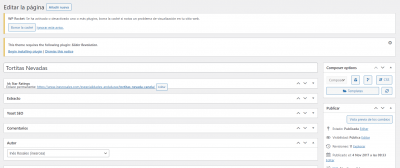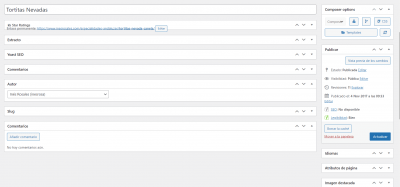Hola, cuando accedo a mis páginas y quiero editar el contenido, no me sale la opción de incluir contenidos, widgets...Solamente me sale la opción de editar el título, el extracto, slug...No se como podría editar el contenido. Si me podéis ayudar...Gracias!
Contenido solo visible a usuarios registrados
Hola Elena,
Por favor puedes adjuntar una captura para que veamos exactamente a qué te refieres ?
Necesitamos que nos aportes toda la información posible para poder identificar el problema.
Un saludo
@pepesoler si, claro! Adjunto captura.
Quiero editar el contenido de esa misma página (por ejemplo) y no me da la opción editable. Sólo me aparece así.
Hola Elena.
Vamos hacer una prueba a ver si tenemos suerte:
.- Accede Ajustes -> Enlaces permanentes y sin realizar ningún cambio pulsa en el botón de Guardar
.- Vacía la caché de WPRocket
Revisa si con eso se soluciona.
Un saludo
Hola @pepesoler
Parece ser que no se ha resuelto el problema. Me sigue saliendo lo mismo.
Te digo los anuncios que me salen en la interfaz:
- This theme requires the following plugin: Slider Revolution.
- Actualización de Wordpress.
Por si te sirve de algo. Gracias.
Hola Elena.
.- Actualiza todo lo que tienes pendiente, WordPress, Plugins, Plantilla.......
.- Accede a WEPanel -> Administrador de archivos.
.- Accede a la carpeta public_html y renombra el archivo .htaccess por ejemplo .htaccess_old
.- Accede a la administración de WordPress y vuelve a regenerar los enlaces permanentes
.- Vacía la caché de WPRocket
Un saludo
He realizado todo lo que me has comentado y sigo igual. En la carpeta de archivos tengo ya creadas dos carpetas con el nombre de .htaccess_old y .htaccess_old2.
Por lo demás, hecho. En cuanto a regenerar los enlaces permanentes, ¿Te refieres a darle directamente a guardar cambios después de realizar todos estos cambios, verdad?
Hola Elena.
¿Te refieres a darle directamente a guardar cambios después de realizar todos estos cambios, verdad?
Exacto, una vez realizado los pasos guardas los enlaces permanentes y vaciar la caché
Un saludo
@pepesoler Lo he hecho, pero sigo sin poder editar el contenidos de las páginas. Me sale igual que antes. 🙁
Hola Elena,
Prueba aumentar los parámetros de tu PHP al máximo y comprueba si con ello el constructor de tu página carga de forma correcta, en el siguiente enlace puedes ver como aumentar los parámetros de tu PHP → https://guias.webempresa.com/preguntas-frecuentes/cambiar-la-version-php/ . También prueba cambiar la versión de PHP a 8.0 y revisa como va todo.
Si con ello no funciona es posible que algun plugin esté generando algun conflicto, para verificarlo desactivar todos los plugins y deja los requeridos por el tema y constructo luego de ello comprueba si el constructor carga, si es así debes ir activando uno por uno mientras vas cargando la página y revisas cuál causa el conflicto.
Verifica esto y os comentas como ha ido todo
Un Saludo
@karen He probado con las versiones y parámetros PHP y sigue igual. Voy a probar con los pluggins, pero anteriormente con los pluggins que tengo no me había pasado. Si desactivo todos los plugs perderé todas las configuraciones y tendré que volver a configurarlos y se borrará todo?
No se que habrá podido pasar...porque anteriormente he podido editar las páginas sin problemas.
Hola Elena.
Si desactivo todos los plugs perderé todas las configuraciones y tendré que volver a configurarlos y se borrará todo?
No, en principio no se borran los datos cuando se desactiva los plugins.
Lo que puedes hacer es clonar la web y probarlo en ese clon.
Puedes clonar la web fácilmente desde tu cuenta de WEPanel con la herramienta WPCenter:
Un saludo
Hola Pepe, he creado un clon de la web en otro dominio como me has comentado. Una vez tengo el clon, desactivo los pluggins (la mayoría) y una vez me dispongo a ir activándolos, de repente la web se queda todo en blanco y no me deja seguir. No puedo ver ni la web ni la interfaz de wordpress...Lo he probado 3 veces (haciendo clon de wordpress y desactivando/activanod pluggins y me pasa lo mismo...
Hola Elena.
Puedes indicar la URL del clon para revisarlo ?
Un saludo